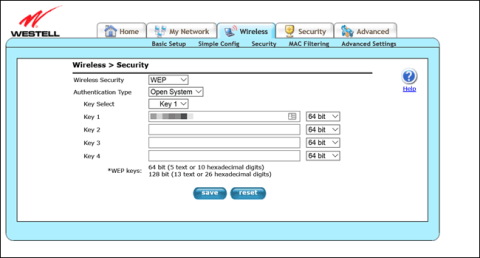Тепер Windows 10 попереджає користувачів про те, що мережі Wi-Fi небезпечні при використанні старих стандартів безпеки WEP і TKIP. Ось що означає повідомлення та як це виправити.
Починаючи з оновлення від травня 2019 року , Windows відображатиме повідомлення про те, що ваша мережа не захищена, навіть якщо використовується пароль. Якщо ви бачите це повідомлення, ви використовуєте шифрування Wired Equivalent Privacy (WEP) або Temporal Key Integrity Protocol (TKIP). Використовувати ці засоби шифрування більше небезпечно, тому вам слід якомога швидше перейти на новий протокол або замінити маршрутизатор.
Чому Windows 10 видає це попередження?

Усі користувачі знають, що вони повинні встановити пароль для захисту мережі Wi-Fi, щоб запобігти поганим діям сусідів або роумінгу, захищаючи мережу Wi-Fi. Однак, коли ви додаєте пароль до маршрутизатора Wi-Fi, ви фактично не віддаляєте інших від своєї мережі. Протоколи безпеки шифрують дані, щоб ніхто в зоні не «почув», що ви робите.
Серед методів шифрування Wi-Fi, таких як WEP, WPA, WPA2, WPA3 ; WEP є найстарішим і найменш безпечним методом шифрування. Wi-Fi Alliance ратифікував WEB у 1999 році, зробивши стандарт старшим за Windows XP, YouTube і оригінальний iPod. WPA-TKIP був сертифікований ще в 2002 році.
Ось чому Windows попереджає вас про ці мережі за допомогою такого попередження:
[Назва мережі] незахищена
Ця мережа Wi-Fi використовує старіший стандарт безпеки, який поступово припиняється. Радимо підключитися до іншої мережі.
([Назва мережі] не захищена. Ця мережа Wi-Fi використовує старий стандарт безпеки, від якого відмовилися. Рекомендуємо підключитися до іншої мережі.)
Чому WEP і TKIP небезпечні?
Незважаючи на (або через) свій вік, WEP і WPA-TKIP все ще досить популярні. WEP все ще використовується на маршрутизаторах, які надаються постачальниками послуг. Вам не потрібно нічого змінювати або вмикати WEP.
Коли протокол шифрування було вперше випущено, більшість пристроїв обмежили шифрування WEP 64-бітним через правила США. Хоча це покращилося, ви бачите, що маршрутизатор все ще використовує 64-бітне шифрування порівняно з WPA, який використовує 256-бітне шифрування. Що ще гірше, у цьому методі шифрування було виявлено декілька вразливостей, через які шифрування легко зламати. У 2005 році ФБР продемонструвало здатність зламати шифрування WEP всього за кілька хвилин.
Альянс Wi-Fi має намір замінити WEP на WPA-TKIP, але, на жаль, новий протокол використовує багато тих самих механізмів. Через цей вибір обидва протоколи також мають багато однакових уразливостей. Якщо ви можете зламати шифрування одного протоколу, ви також можете зламати інший протокол. Тому TKIP не є більш безпечним, ніж WEP.
З цієї причини Microsoft попереджає користувачів, якщо вони все ще використовують WEP або TKIP, щоб ви могли вирішити проблему. Microsoft планує прибрати підтримку цих протоколів, і тоді останні версії Windows 10 не зможуть підключитися до цих мереж.
Як виправити цю помилку на Wi-Fi

Якщо ви бачите це повідомлення під час підключення до загальнодоступної мережі Wi-Fi , ви не можете це виправити, оскільки лише власник маршрутизатора може вирішити цю проблему. Ось чому Windows рекомендує вам підключитися до іншої мережі.
Якщо ви бачите сповіщення під час підключення до мережі Wi-Fi, вам слід увімкнути надійніше шифрування Wi-Fi. Якщо ваш маршрутизатор відносно новий, він матиме інші параметри, наприклад WPA2 з AES, і вам слід перейти на цей тип шифрування. Однак сторінка адміністратора маршрутизатора буде іншою, тому ця стаття не може надати точних інструкцій. Вам потрібно знайти інструкції щодо налаштування конкретної моделі маршрутизатора або звернутися до посібника користувача.
Потрібно знайти IP-адресу маршрутизатора та ввести її в браузері, а потім знайти налаштування безпеки Wi-Fi. Якщо ви не знаєте, яке шифрування вибрати, ви можете вибрати WPA2 + AES, якщо воно доступне, і не вибирати WPA + AES.
Напис у діалоговому вікні вашого маршрутизатора може дещо відрізнятися, але літери будуть тут. Наприклад, WPA2 + AES може виглядати як WPA2-PSK (AES). Після внесення змін вам потрібно буде оновити пароль на всіх своїх пристроях (навіть якщо ви використовуєте той самий пароль, що й раніше).
Оновіть маршрутизатор, якщо ви не можете посилити шифрування

Якщо ви не бачите кращих варіантів, ніж WEP або TKIP, вам слід якомога швидше замінити маршрутизатор. Якщо ви використовуєте маршрутизатор, наданий вашим оператором мережі, ви можете зв’язатися з ним, щоб дізнатися, чи пропонують вони новішу модель.
Але кращим варіантом може бути покупка нового маршрутизатора та повернення старого маршрутизатора оператору мережі. Вони можуть стягувати щомісячну плату за використання цього маршрутизатора.
Вам не потрібно витрачати багато грошей на новий маршрутизатор. Якщо ваш будинок середнього розміру з помірною кількістю пристроїв Wi-Fi (20 або менше), ви можете розглянути AC1750 від TP-Link, який відносно дешевий (1,3 мільйона донгів) і дуже простий у налаштуванні. Ви навіть можете керувати ним із програми, якщо хочете. Зверніться до Топ-7 найкращих дешевих маршрутизаторів Wi-Fi, якщо ви не знаєте, який купити.